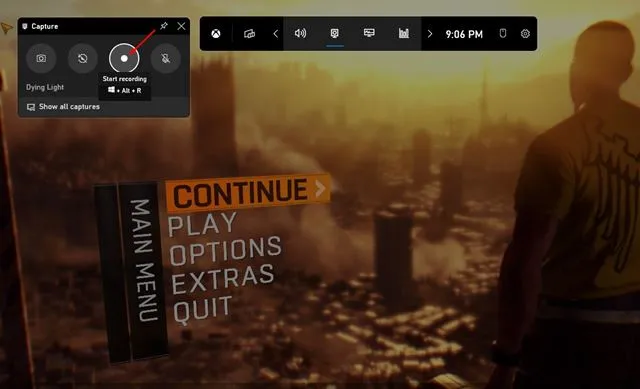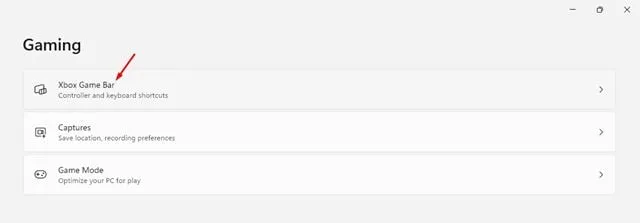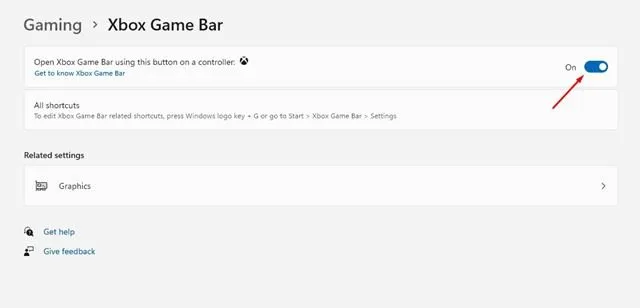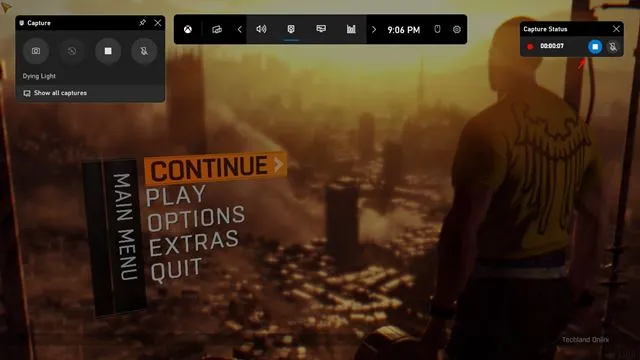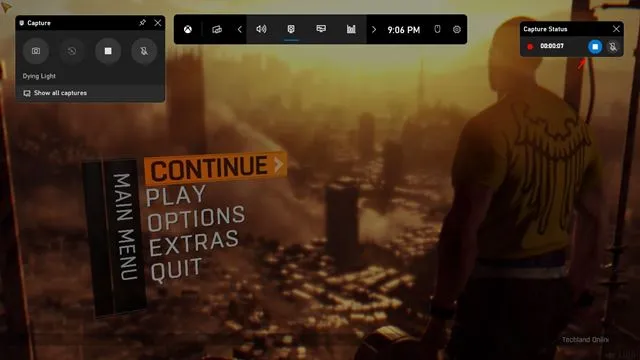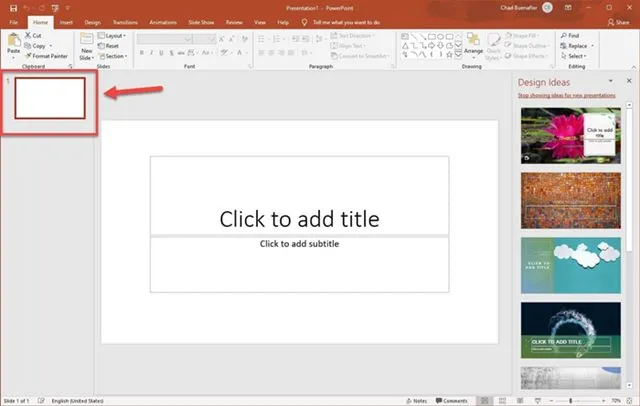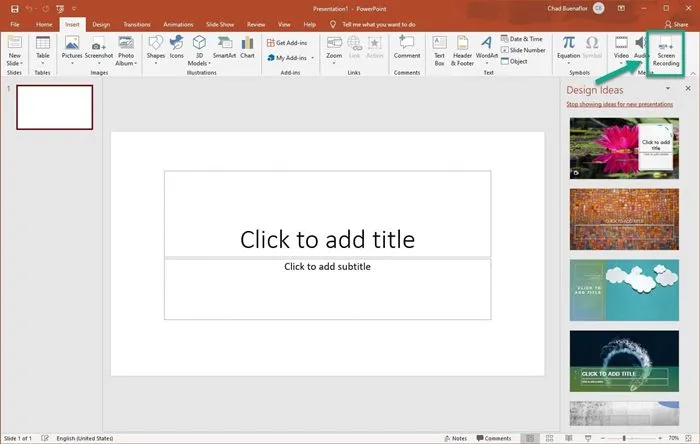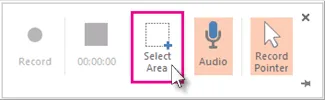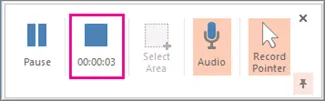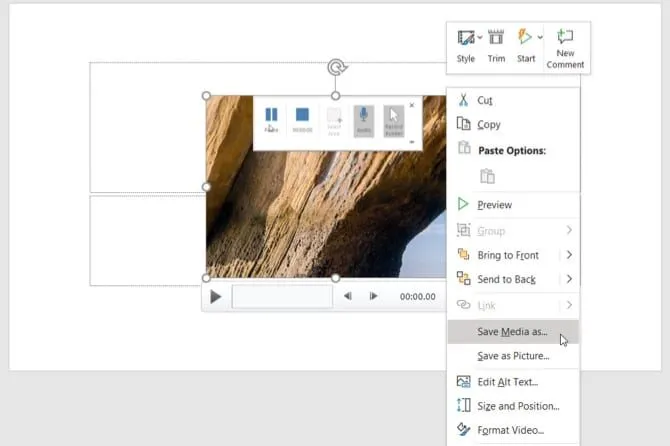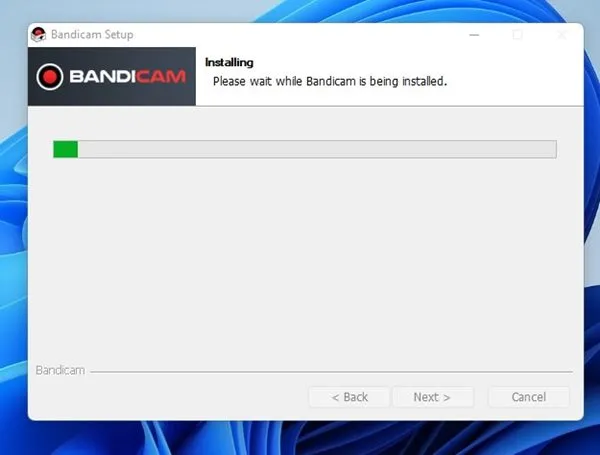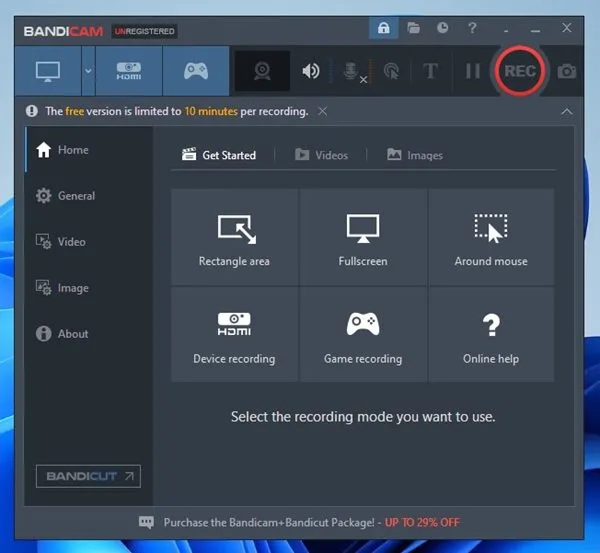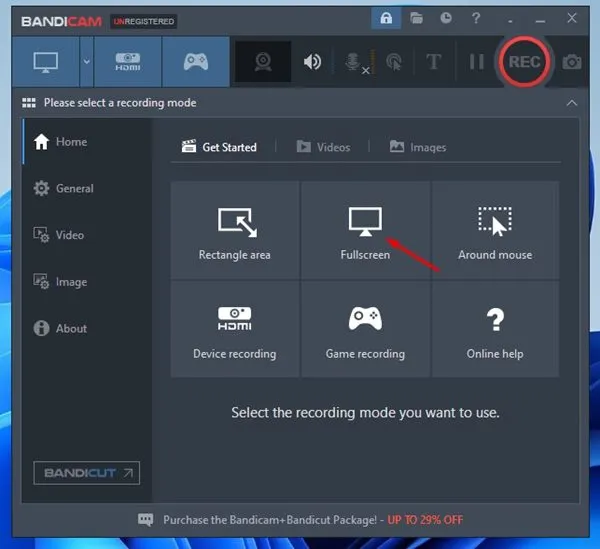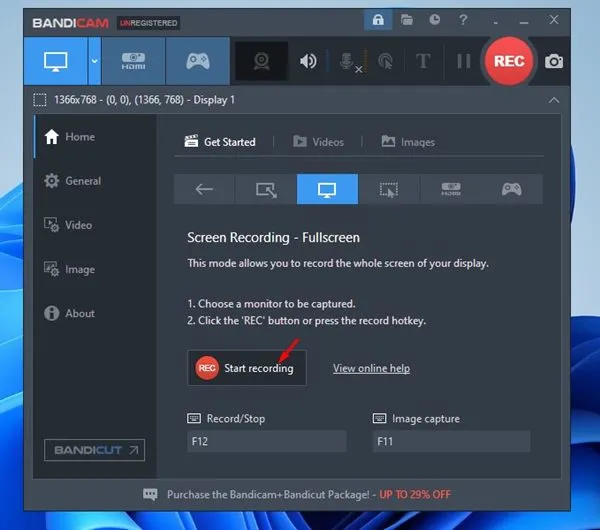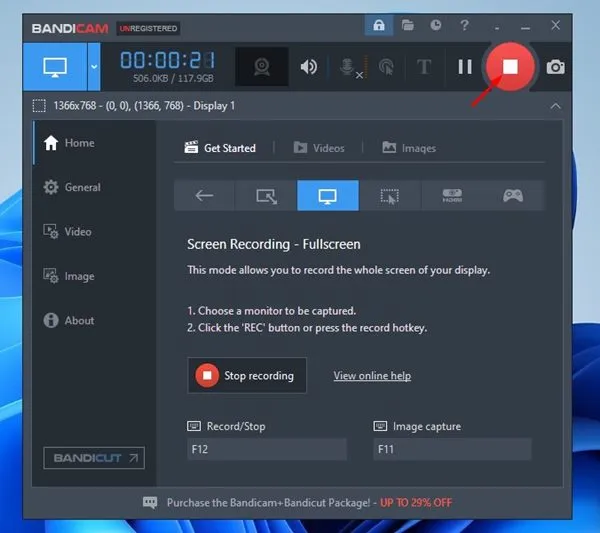Microsoft Windows 11 ke sistimi e ncha ea ts'ebetso ea komporo e fanang ka likhetho tse ngata tsa maemo le maemo. Ha re e lumele, ka nako e 'ngoe ha re ntse re sebelisa Windows, re batla ho rekota skrine ea rona.
Ka ho rekota skrine ea hau ho Windows 11, u ka bonts'a likarolo tse ncha tseo u bapalang ka tsona kapa ua rekota papali ea hau. Hore na lebaka ke lefe, o ka rekota skrine ea hau ea PC habonolo Windows 11.
In Windows 11, o ka itšetleha ka lisebelisoa tse hahelletsoeng kapa software ea motho oa boraro ho rekota skrini sa hau. Kahoo, haeba u ntse u batla litsela tsa ho rekota li-skrini ho Windows 11, joale u bala tataiso e nepahetseng.
Litsela tse 3 tse holimo tsa ho rekota skrini sa hau ho Windows 11
Sehloohong sena, re tla arolelana Litsela tse 3 tse ntle tsa ho rekota skrineng sa hau Windows 11. Ha re hlahlobeng.
1) Rekota skrini sa hau ka Xbox Game Bar
Ka mokhoa ona, re tla be re sebelisa Xbox Game Bar app ho hatisa skrine ho Windows 11. Mehato e meng e bonolo eo u lokelang ho e latela ke ena.
1. Pele ho tsohle, bula konopo ea Qala ho Windows 11 ebe u khetha "Litlhophiso" .
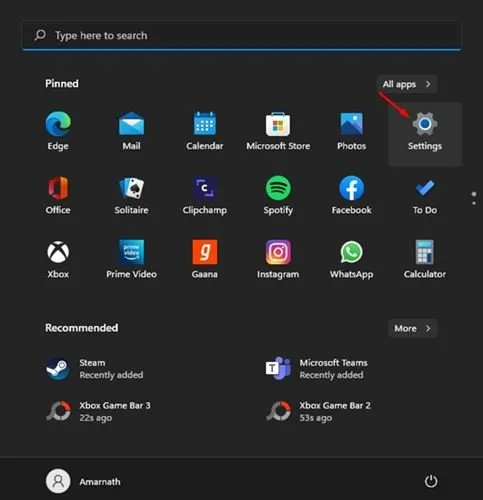
2. Leqepheng la Di-setting, tlanya Kgetho lipapali Joalokaha ho bontšitsoe ka tlase.
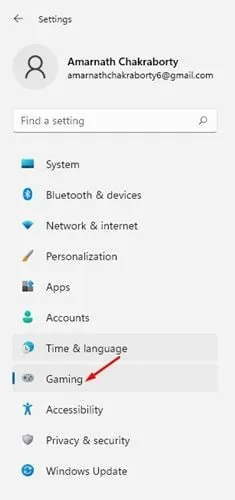
3. Ka ho le letona, tobetsa khetho papali ea papali ea xbox .
4. Skrineng sa Xbox Game Bar, bulela toggle switch e haufi le Bula Xbox Game Bar u sebelisa konopo ena ho molaoli .
5. Ho rekota skrine ea hau, tobetsa konopo feela Windows Key + G. Sena se tla bula Xbox Game Bar.
6. Ka fenstereng ea ho hapa, tobetsa konopo qala ho hatisa Joalokaha ho bontšitsoe ka tlase.
7. Sena se tla qala ho rekota skrine ea hau. Ho emisa ho rekota, tobetsa konopo "ho tima" Joalokaha ho bontšitsoe ka tlase.
Ho felile ke lehlohonolo! Ke qetile. Lirekoto li tla bolokoa ho Khomphutha ena > Livideo > Foldara e nkang lifoto. U ka sheba kapa ua hlakola lirekoto tsa hau sephutheling sena.
2) Rekota skrine ea hau ea Windows 11 ka PowerPoint
Ka mokhoa ona, re tla be re sebelisa Microsoft PowerPoint ho rekota skrine ea Windows 11. Ka kopo hlokomela hore mokhoa ona o boetse o sebetsa ho Windows 10. Mona ke seo u lokelang ho se etsa.
1. Pele ho tsohle, bula Microsoft Powerpoint 'me u etse tlhahiso Tlhahiso ea ka ha e na letho .
2. Joale, Khetha selaete ho tloha ka lehlakoreng le letona joalokaha ho bontšitsoe ka tlase.
3. Joale ea ho tab "Kenya" ebe o kgetha kgetho "Rekota skrineng" .
4. Hona joale u tla bona skrine ho rekota pane. U lokela ho tobetsa konopo Hlalosa sebaka Khetha sebaka sa skrine seo u batlang ho se rekota .
5. Hang ha o qetile, tobetsa konopo ea Register. Ho emisa ho rekota skrineng, tlanya konopo ea tima Joalokaha ho bontšitsoe ka tlase.
6. Rekote skrineng e tla bontshwa selaeteng se setjha seo o se entseng. Tobetsa ka ho le letona ho registry ebe u khetha khetho Boloka mecha ea litaba e le Ho boloka sekotwana khomphuteng ya hao.
Ho felile ke lehlohonolo! Ke qetile. Ke kamoo u ka sebelisang Microsoft Powerpoint ho rekota skrineng Windows 11.
3) Rekota skrine ea hau ka Bandicam Screen Recorder
Bandicam Screen Recorder ke sehatisi sa skrine sa mahala, se bonolo ho se sebelisa se lumellanang ka botlalo le Windows 11. Ha ho bapisoa le lisebelisoa tse ling tsa ho rekota skrineng sa motho oa boraro, sehatisi sa skrine sa Bandicam se bonolo ho se sebelisa ebile se fana ka likarolo tse ling. Mona ke mokhoa oa ho sebelisa sehatisi sa skrine sa Bandicam ho rekota Windows 11 skrineng.
1. Pele ho tsohle, thowuni le kenya Sehatisi sa skrine sa Bandicam Ho PC ea hau ea Windows 11.
2. Hang ha e kentsoe, bula app e, 'me u tla bona skrine joaloka mona ka tlase. Mona o hloka ho Khetha mokhoa oa ho rekota skrineng .
3. Haeba u batla ho rekota skrineng se felletseng, khetha khetho skrine se felletseng .
4. Skrineng se latelang, tlanya ho khetho qala ho hatisa , Joalokaha ho bontšitsoe ka tlase.
5. Ho emisa ho rekota skrineng, tlanya konopo ea tima ho tloha ka holim'a bar.
6. Ho rekota skrineng ho tla bolokoa foldareng ea Litokomane tsa drive ea hau ea ho kenya sistimi.
Ho felile ke lehlohonolo! Ke qetile. Ena ke tsela eo u ka sebelisang mofuta oa mahala oa Bandicam ho rekota Windows 11 skrineng.
Ho bonolo haholo ho rekota skrini ho Windows 11, ha ho hlokahale hore u sebelise sesebelisoa sa premium. Re tšepa hore sehlooho sena se u thusitse! Ka kopo, arolelana le metsoalle ea hau hape. Haeba u na le lipelaelo tse amanang le sena, joale re tsebise lebokoseng la maikutlo le ka tlase.